7 начина да се поправи иЦУЕ који не открива тастатуру (09.15.25)
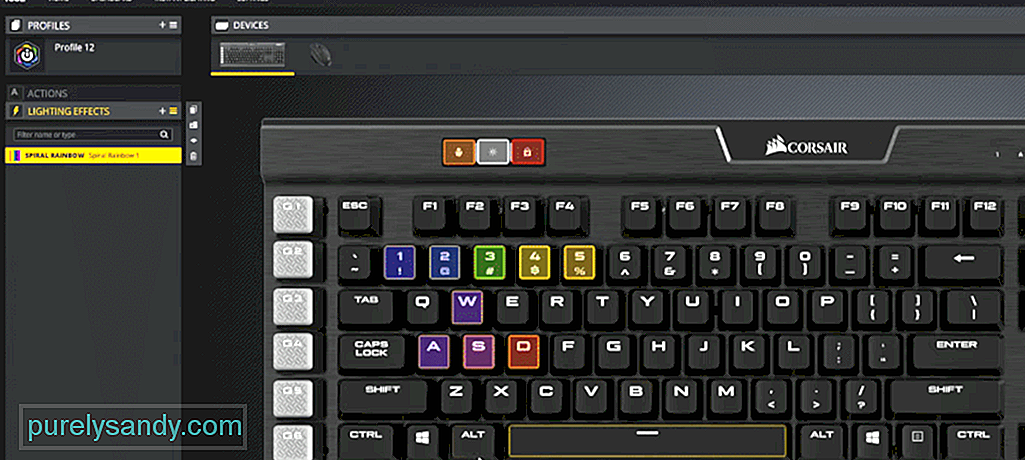 ицуе не открива тастатуру <п> Баш као и други брендови игара, Цорсаир такође има софтвер који можете инсталирати за управљање Цорсаир уређајима. Можете да одете на веб локацију Цорсаир, а из одељка за подршку прво ћете пронаћи картицу за преузимање. Само отворите и видећете везу за преузимање иЦУЕ на врху листе. Можете га инсталирати као и било који други програм и тада ћете моћи да промените различита подешавања на својим Цорсаир уређајима. <п> Обично се сви повезани уређаји почињу приказивати у интерфејсу апликације као иконе. Али ако се ваша тастатура Цорсаир не приказује у програму иЦУЕ, ево неколико корака који могу поправити ваш иЦУЕ програм. Како поправити иЦУЕ тастатуру која не открива? <ли> <стронг> Поновно покретање управљачких програма < / ли> <п> Помоћу управитеља уређаја можете да деинсталирате уређај који не ради исправно, а затим поново покрените рачунар тако да се управљачки програми могу аутоматски поново инсталирати. Менаџеру уређаја можете приступити са траке за претрагу прозора или директно са контролне табле. У менаџеру уређаја морате да кликнете на уређаје са људским интерфејсом, а затим да дођете до Цорсаир Виртуал Девицес. У овом тренутку само уклоните уређај и побрините се да уклоните и сродне управљачке програме. <ли> <стронг> Провери режим БИОС-а <п> Ретко је када корисници имају свој уређај у режиму БИОС-а када га иЦУЕ не успе да открије. Обично купци који користе тастатуру са конзолама наилазе на овај проблем и све што треба да ураде је да искључе режим БИОС-а да би иЦУЕ открио тастатуру. ЛЕД индикатор у горњем десном делу тастатуре ће треперити. То ће потврдити да је ваша тастатура у режиму БИОС-а и прекинули сте пребацивање режима ако желите да иЦУЕ ради. <п> Да бисте то поправили, требате држати тастер за излаз, Ф1, тастер Виндовс и тастер тастер „хоме“ на горњој траци тастатуре. Задржавање ових 4 тастера истовремено током 10 секунди ресетоваће тастатуру и приметићете да се РГБ осветљење гаси, а затим поново укључује. Поступак се за вас може разликовати у зависности од модела Цорсаир тастатуре који сте купили. Дакле, само замолите некога да вам помогне да изађете из БИОС-а или погледајте приручник за ваш одређени модел и требали бисте бити у могућности да откријете Цорсаир тастатуру у иЦУЕ. <ли> <стронг> Поправите иЦУЕ <п> Између осталих проблема, могуће је и да сам иЦУЕ не ради исправно. Због тога се ваша Цорсаир тастатура не приказује унутар интерфејса апликације. Дакле, можете покушати да поправите иЦУЕ програм поновним покретањем програма за инсталирање или га потпуно уклонити из система, а затим инсталирати најновију верзију. Опција поправљања неће вам одузети приближно толико времена и може вам успети. <п> Само обавезно поново покрените рачунар након што поправите или уклоните иЦУЕ из система. У супротном, тастатура се неће открити ни након што преузмете најновију верзију иЦУЕ. Профили повезани са тастатуром Цорсаир требало би да се приказују на вашем иЦУЕ у овој фази и не бисте требали имати додатних проблема са откривањем тастатуре у вашем програму Цорсаир. <ли> <стронг> Поново повежи тастатуру <п> Понекад се проблем може решити једноставним уклањањем УСБ-а из порта и поновним укључивањем. Не заборавите да имате тастер за излаз на Цорсаир тастатури притиснут док поново прикључујете тастатуру у порт. Такође можете покушати да промените порт који користите за тастатуру. Једнако је уобичајено да портови на вашем рачунару престану да раде, а самим тим и уређаји повезани на тај порт такође ће почети да кваре. Дакле, да бисте проверили да ли имате неисправан порт, требало би да повежете тастатуру са другим УСБ портом. <ли> <стронг> Хард Ребоот <п> Ако верујете да проблем је у вашој Цорсаир тастатури, а не у програму иЦУЕ, па бисте требали поново покренути тастатуру да бисте решили мање проблеме. Да бисте то урадили, мораћете да држите притиснут тастер Виндовс заједно са тастером Ф1 на тастатури. Након неколико секунди тастатура ће се поново покренути и ако имате среће, тастатура ће се почети приказивати у вашем иЦУЕ програму. <п> Ниједна ваша конфигурација неће бити погођена све док имате профиле сачуване у програму Цорсаир. Дакле, можете да наставите са овом методом без размишљања о ресетовању тастатуре. Сва ваша подешавања се чувају у програму иЦУЕ и када се открије ваша тастатура, моћи ћете да користите све те конфигурације све док је тастатура повезана са програмом. <ли> <стронг> Заврши ЦорсаирХИД <п> Да бисте пронашли ЦорсаирХИД, мораћете да отворите менаџер задатака. Ако видите било какву активност са именом ЦорсаирХИД, тада морате да прекинете тај поступак, а затим покушајте да користите програм иЦУЕ на рачунарском систему. Помоћу траке са алаткама можете приступити менаџеру задатака, а затим проширити листу програма да бисте пронашли ЦорсаирХИД из процеса који су тренутно покренути на систему. <п> Још једна ствар коју бисте требали покушати је уклањање свих уређаја који су скривени у вашем менаџеру уређаја. Мала је вероватноћа да ови скривени уређаји узрокују грешку уместо вас, а ако ваш уређај у овом тренутку није откривен, уклањање ових уређаја можда је ваљана опција за вас. Дакле, само отворите управитељ уређаја и уклоните скривене уређаје. Након тога покрените иЦУЕ програм као администратор, а затим проверите да ли се ваша тастатура Цорсаир приказује на почетној картици. <ли> <стронг> Подпора за Цорсаир <п> Ако тастатура није ако вас у овом тренутку открију, требало би да ступите у контакт са професионалцем. То можете учинити тако што ћете отићи на веб локацију Цорсаир и кликнути на корисничку подршку на картици за подршку на врху странице. Реците им о моделу ваше тастатуре заједно са верзијом иЦУЕ коју сте инсталирали на рачунар. Они ће вам пружити различита решења помоћу којих можете поправити уређај.
ицуе не открива тастатуру <п> Баш као и други брендови игара, Цорсаир такође има софтвер који можете инсталирати за управљање Цорсаир уређајима. Можете да одете на веб локацију Цорсаир, а из одељка за подршку прво ћете пронаћи картицу за преузимање. Само отворите и видећете везу за преузимање иЦУЕ на врху листе. Можете га инсталирати као и било који други програм и тада ћете моћи да промените различита подешавања на својим Цорсаир уређајима. <п> Обично се сви повезани уређаји почињу приказивати у интерфејсу апликације као иконе. Али ако се ваша тастатура Цорсаир не приказује у програму иЦУЕ, ево неколико корака који могу поправити ваш иЦУЕ програм. Како поправити иЦУЕ тастатуру која не открива? <ли> <стронг> Поновно покретање управљачких програма < / ли> <п> Помоћу управитеља уређаја можете да деинсталирате уређај који не ради исправно, а затим поново покрените рачунар тако да се управљачки програми могу аутоматски поново инсталирати. Менаџеру уређаја можете приступити са траке за претрагу прозора или директно са контролне табле. У менаџеру уређаја морате да кликнете на уређаје са људским интерфејсом, а затим да дођете до Цорсаир Виртуал Девицес. У овом тренутку само уклоните уређај и побрините се да уклоните и сродне управљачке програме. <ли> <стронг> Провери режим БИОС-а <п> Ретко је када корисници имају свој уређај у режиму БИОС-а када га иЦУЕ не успе да открије. Обично купци који користе тастатуру са конзолама наилазе на овај проблем и све што треба да ураде је да искључе режим БИОС-а да би иЦУЕ открио тастатуру. ЛЕД индикатор у горњем десном делу тастатуре ће треперити. То ће потврдити да је ваша тастатура у режиму БИОС-а и прекинули сте пребацивање режима ако желите да иЦУЕ ради. <п> Да бисте то поправили, требате држати тастер за излаз, Ф1, тастер Виндовс и тастер тастер „хоме“ на горњој траци тастатуре. Задржавање ових 4 тастера истовремено током 10 секунди ресетоваће тастатуру и приметићете да се РГБ осветљење гаси, а затим поново укључује. Поступак се за вас може разликовати у зависности од модела Цорсаир тастатуре који сте купили. Дакле, само замолите некога да вам помогне да изађете из БИОС-а или погледајте приручник за ваш одређени модел и требали бисте бити у могућности да откријете Цорсаир тастатуру у иЦУЕ. <ли> <стронг> Поправите иЦУЕ <п> Између осталих проблема, могуће је и да сам иЦУЕ не ради исправно. Због тога се ваша Цорсаир тастатура не приказује унутар интерфејса апликације. Дакле, можете покушати да поправите иЦУЕ програм поновним покретањем програма за инсталирање или га потпуно уклонити из система, а затим инсталирати најновију верзију. Опција поправљања неће вам одузети приближно толико времена и може вам успети. <п> Само обавезно поново покрените рачунар након што поправите или уклоните иЦУЕ из система. У супротном, тастатура се неће открити ни након што преузмете најновију верзију иЦУЕ. Профили повезани са тастатуром Цорсаир требало би да се приказују на вашем иЦУЕ у овој фази и не бисте требали имати додатних проблема са откривањем тастатуре у вашем програму Цорсаир. <ли> <стронг> Поново повежи тастатуру <п> Понекад се проблем може решити једноставним уклањањем УСБ-а из порта и поновним укључивањем. Не заборавите да имате тастер за излаз на Цорсаир тастатури притиснут док поново прикључујете тастатуру у порт. Такође можете покушати да промените порт који користите за тастатуру. Једнако је уобичајено да портови на вашем рачунару престану да раде, а самим тим и уређаји повезани на тај порт такође ће почети да кваре. Дакле, да бисте проверили да ли имате неисправан порт, требало би да повежете тастатуру са другим УСБ портом. <ли> <стронг> Хард Ребоот <п> Ако верујете да проблем је у вашој Цорсаир тастатури, а не у програму иЦУЕ, па бисте требали поново покренути тастатуру да бисте решили мање проблеме. Да бисте то урадили, мораћете да држите притиснут тастер Виндовс заједно са тастером Ф1 на тастатури. Након неколико секунди тастатура ће се поново покренути и ако имате среће, тастатура ће се почети приказивати у вашем иЦУЕ програму. <п> Ниједна ваша конфигурација неће бити погођена све док имате профиле сачуване у програму Цорсаир. Дакле, можете да наставите са овом методом без размишљања о ресетовању тастатуре. Сва ваша подешавања се чувају у програму иЦУЕ и када се открије ваша тастатура, моћи ћете да користите све те конфигурације све док је тастатура повезана са програмом. <ли> <стронг> Заврши ЦорсаирХИД <п> Да бисте пронашли ЦорсаирХИД, мораћете да отворите менаџер задатака. Ако видите било какву активност са именом ЦорсаирХИД, тада морате да прекинете тај поступак, а затим покушајте да користите програм иЦУЕ на рачунарском систему. Помоћу траке са алаткама можете приступити менаџеру задатака, а затим проширити листу програма да бисте пронашли ЦорсаирХИД из процеса који су тренутно покренути на систему. <п> Још једна ствар коју бисте требали покушати је уклањање свих уређаја који су скривени у вашем менаџеру уређаја. Мала је вероватноћа да ови скривени уређаји узрокују грешку уместо вас, а ако ваш уређај у овом тренутку није откривен, уклањање ових уређаја можда је ваљана опција за вас. Дакле, само отворите управитељ уређаја и уклоните скривене уређаје. Након тога покрените иЦУЕ програм као администратор, а затим проверите да ли се ваша тастатура Цорсаир приказује на почетној картици. <ли> <стронг> Подпора за Цорсаир <п> Ако тастатура није ако вас у овом тренутку открију, требало би да ступите у контакт са професионалцем. То можете учинити тако што ћете отићи на веб локацију Цорсаир и кликнути на корисничку подршку на картици за подршку на врху странице. Реците им о моделу ваше тастатуре заједно са верзијом иЦУЕ коју сте инсталирали на рачунар. Они ће вам пружити различита решења помоћу којих можете поправити уређај. 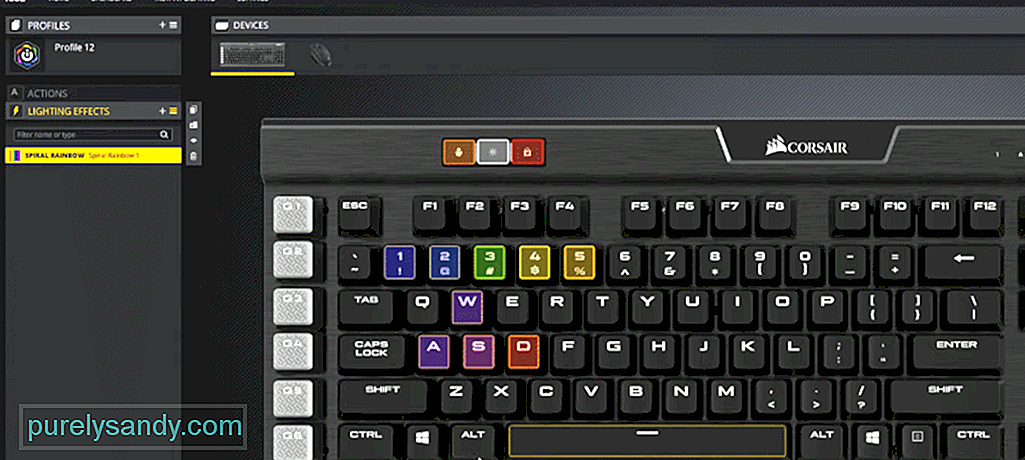
Иоутубе видео: 7 начина да се поправи иЦУЕ који не открива тастатуру
09, 2025

